Содержание
- 2. Raspberry PI 3
- 3. CSI камера Данная камера использует аппаратные ресурсы видеопроцессора, в связи с чем не создаёт излишней нагрузки
- 4. GPIO GPIO - группа портов ввода/вывода, на физическом уровне представлена разъёмом из двух рядов штырьковых выводов
- 5. I2C I2C - двунаправленная шина передачи данных, разработанная еще в 1980х годах компанией Philips для осуществления
- 6. I2C. Датчика давления, температуры и влажности BME280 производства Bosch Sensortec
- 7. UART com-порт RS-232 Примеры применения: подключение модуля bluetooth терминальная связь с компьютером
- 8. SPI SPI (англ. Serial Peripheral Interface, SPI bus — последовательный периферийный интерфейс, шина SPI) — последовательный
- 9. Аналоги Raspberry Orange Pi Banana Pi BPI-M3
- 10. Raspbian
- 11. raspberry-gpio-python Importing the module try: import RPi.GPIO as GPIO except RuntimeError: print("Error importing RPi.GPIO! This is
- 12. Channels Warnings GPIO.setwarnings(False) Setup up a channel GPIO.setup(channel, GPIO.IN) GPIO.setup(channel, GPIO.OUT) GPIO.setup(channel, GPIO.OUT, initial=GPIO.HIGH) chan_list =
- 13. Cleanup GPIO.cleanup(channel) GPIO.cleanup( (channel1, channel2) ) GPIO.cleanup( [channel1, channel2] ) import atexit def cleanup(): GPIO.cleanup() print("Cleaning
- 14. Inputs Pull up / Pull down resistors GPIO.setup(channel, GPIO.IN, pull_up_down=GPIO.PUD_UP) # or GPIO.setup(channel, GPIO.IN, pull_up_down=GPIO.PUD_DOWN) Снимок
- 15. Inputs. Как опрашивать правильно? Interrupts and Edge detection! LOW -> HIGH = rising edge HIGH ->
- 16. Threaded callbacks def my_callback(channel): print('This is a edge event callback function!') print('Edge detected on channel %s'%channel)
- 17. Switch debounce (шумоподавитель) You may notice that the callbacks are called more than once for each
- 18. Пример, на input # coding: utf-8 import RPi.GPIO as GPIO import time, datetime import atexit import
- 19. GPIO Outputs 1. First set up RPi.GPIO import RPi.GPIO as GPIO GPIO.setmode(GPIO.BOARD) GPIO.setup(12, GPIO.OUT) 2. To
- 20. PWM Широтно-импульсная модуляция (ШИМ, англ. pulse-width modulation (PWM)) — процесс управления мощностью, подводимой к нагрузке, путём
- 21. Using PWM in RPi.GPIO To create a PWM instance: p = GPIO.PWM(channel, frequency) To start PWM:
- 22. Using PWM in RPi.GPIO An example to brighten/dim an LED: import time import RPi.GPIO as GPIO
- 24. Скачать презентацию
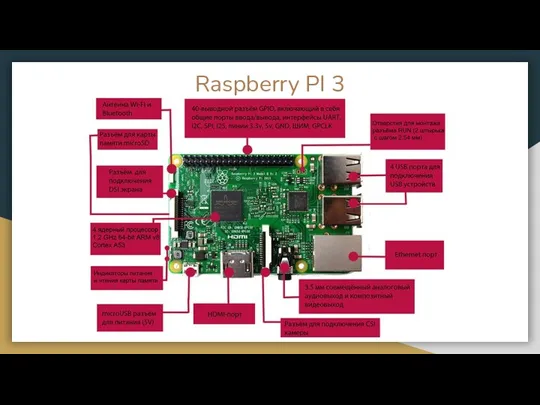
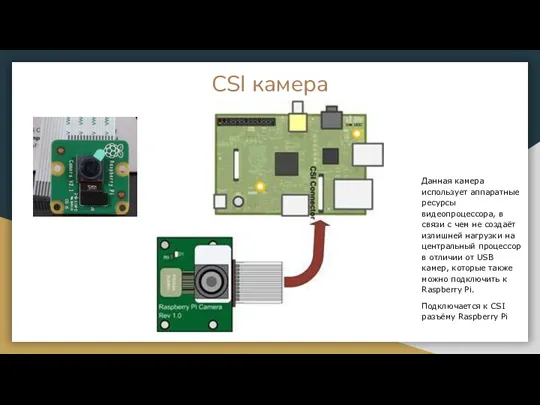
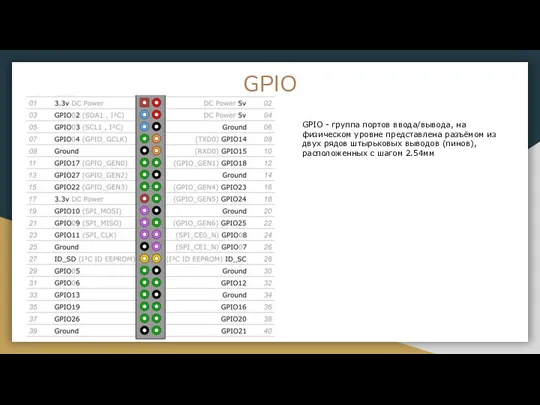
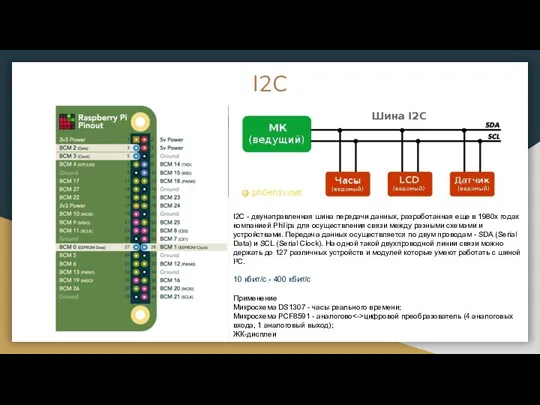


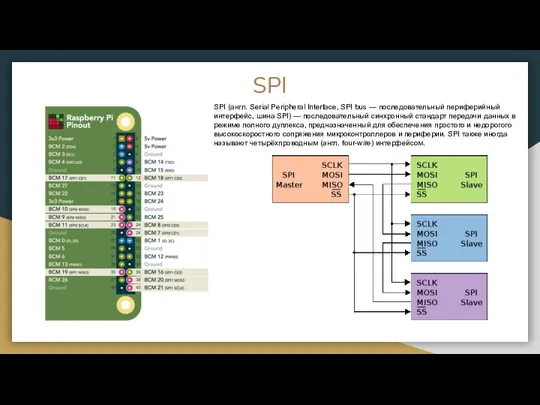
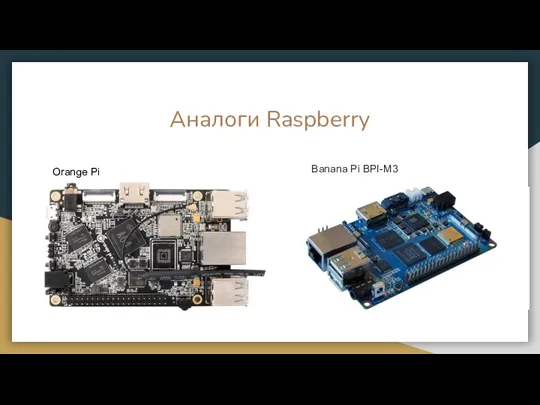
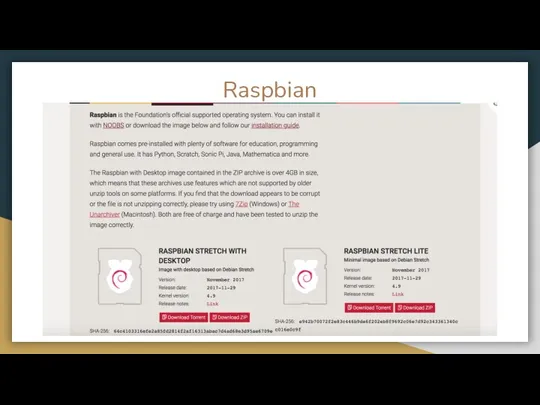
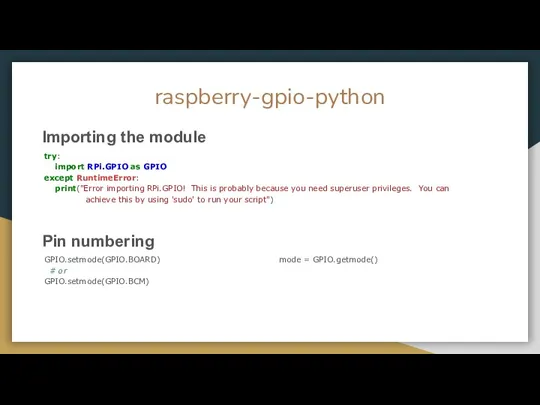
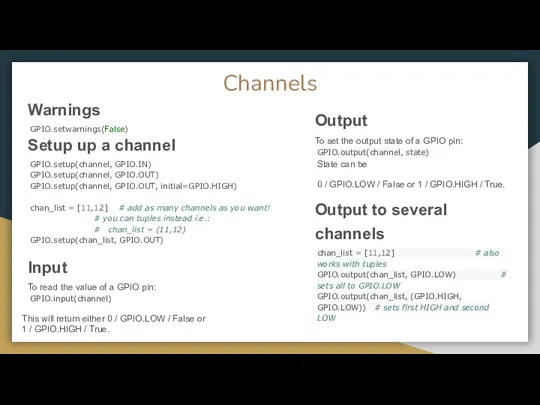
![Cleanup GPIO.cleanup(channel) GPIO.cleanup( (channel1, channel2) ) GPIO.cleanup( [channel1, channel2] )](/_ipx/f_webp&q_80&fit_contain&s_1440x1080/imagesDir/jpg/250053/slide-12.jpg)
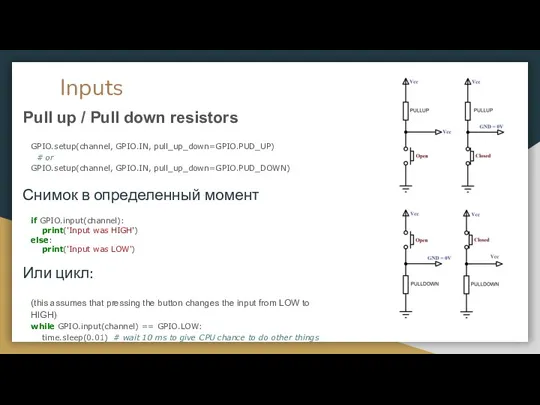
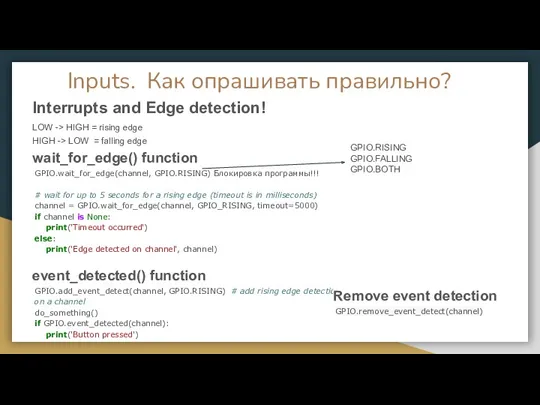
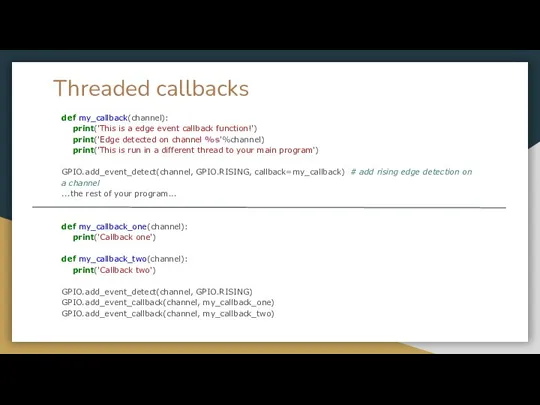


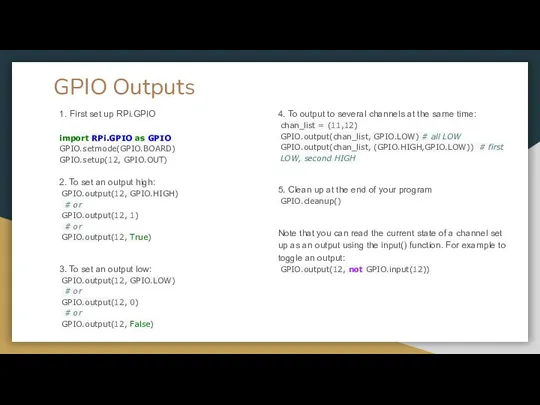
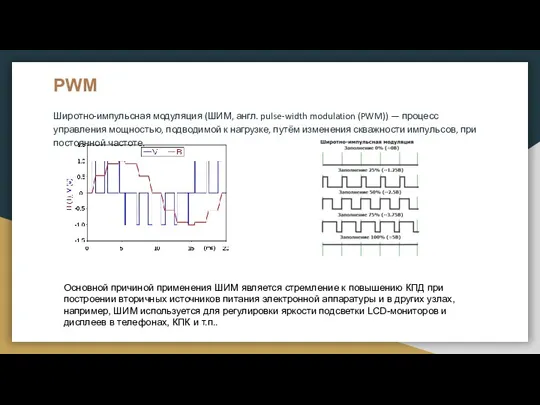
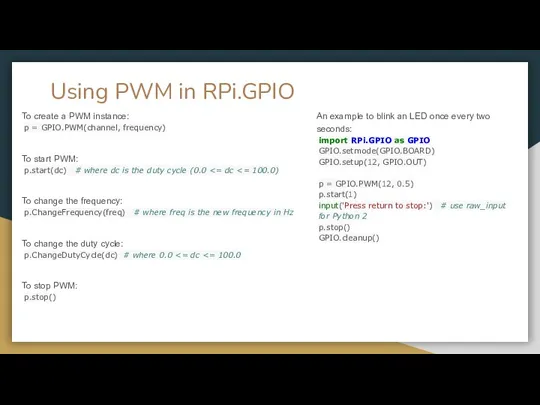
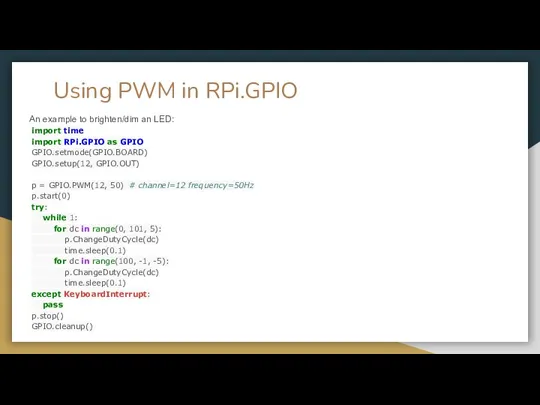
 Игра-презентация по Карточкам Ханса
Игра-презентация по Карточкам Ханса Презентация Углеводороды.
Презентация Углеводороды. Введение в IDE Unity
Введение в IDE Unity Пилотный проект. Город Пермь
Пилотный проект. Город Пермь Условия и срок в гражданско-правовой сделке
Условия и срок в гражданско-правовой сделке Среда обитания живых организмов. 5 класс. Диск
Среда обитания живых организмов. 5 класс. Диск Традиционные и нетрадиционные направления в искусстве в конце 19 - начале 20 в
Традиционные и нетрадиционные направления в искусстве в конце 19 - начале 20 в Многопроцессорные вычислительные системы
Многопроцессорные вычислительные системы Стандарт КП пример- восстановлен
Стандарт КП пример- восстановлен Устройства компьютера
Устройства компьютера Личностно-ориентированные технологии
Личностно-ориентированные технологии Афинские школы
Афинские школы Структура исследовательской работы обучающихся
Структура исследовательской работы обучающихся Портфолио, как способ представления мастера п/о, педагога Камышловского ПУ
Портфолио, как способ представления мастера п/о, педагога Камышловского ПУ Линейный список. Двусвязный список
Линейный список. Двусвязный список Герман Гессе 1877-1962
Герман Гессе 1877-1962 Классификация систем разработки. Разработка месторождений на естественном режиме и с ППД. (Лекция 4)
Классификация систем разработки. Разработка месторождений на естественном режиме и с ППД. (Лекция 4) Вредные привычки. Курение. Алкоголизм. Наркомания
Вредные привычки. Курение. Алкоголизм. Наркомания Изменения в гражданский кодекс Российской Федерации. Законопроект № 47538-6
Изменения в гражданский кодекс Российской Федерации. Законопроект № 47538-6 Особенности сестринского ухода в психиатрии и наркологии. Организация психиатрической помощи в РФ
Особенности сестринского ухода в психиатрии и наркологии. Организация психиатрической помощи в РФ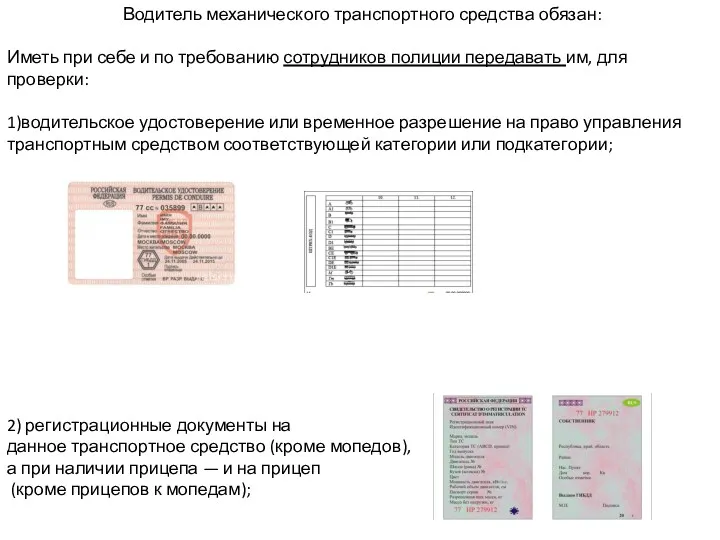 Обязанности водителя
Обязанности водителя Тема:Ознакомление детей с окружающей действительностью – как средство воспитания патриотизма у детей дошкольного возраста
Тема:Ознакомление детей с окружающей действительностью – как средство воспитания патриотизма у детей дошкольного возраста Система научной литературы. Типы и виды научных документов
Система научной литературы. Типы и виды научных документов 20231022_prezentatsiya1_0
20231022_prezentatsiya1_0 Презентация Как полюбить чтение?
Презентация Как полюбить чтение? Сотовая связь
Сотовая связь Конспект урока по теме: Кислород
Конспект урока по теме: Кислород Безопасное поведение летом.
Безопасное поведение летом.